Dodatek Gmail do QNAP NAS File Services jest zgodny z wszystkimi przeglądarkami internetowymi i aplikacjami Gmail.
Dodatek Gmail do QNAP NAS File Services umożliwia bezpośrednie udostępnianie dostępu do plików i folderów NAS podczas tworzenia wiadomości e-mail. Dodatek udostępnia Twoje pliki i foldery NAS przy użyciu łącza udostępniania. Możesz następnie chronić łącze udostępniania hasłem lub określić jego datę ważności. Dodatek jest bezpłatny i dostępny z aplikacji Google Workspace Marketplace.
Aby zapisać i utworzyć kopie zapasowe wiadomości e-mail i załączników, zainstaluj aplikację QmailAgent z App Center na Twoim NAS. Więcej informacji o QmailAgent można znaleźć w obszarze QmailAgent.
Musisz posiadać QNAP NAS. Więcej informacji o tym, jak kupić QNAP NAS można znaleźć w obszarze Gdzie kupić.
- Zainstaluj dodatek ze strony Google Workspace Marketplace,, a następnie postępuj zgodnie z instrukcjami wyświetlanymi na ekranie.
- Utwórz identyfikator QNAP ID.
Więcej informacji o tym, jak tworzyć konto QNAP ID można uzyskać w sekcji myQNAPcloud w podręczniku użytkownika QTS lub QuTS hero.
- Zarejestruj NAS w myQNAPcloud i włącz myQNAPcloud Link.
Więcej informacji można uzyskać w sekcji myQNAPcloud w podręczniku użytkownika QTS lub QuTS hero.
To zadanie umożliwia konfigurację dodatku z przeglądarki.
- Ze swojej skrzynki pocztowej Gmail kliknij Compose (Utwórz).
- W prawym dolnym rogu okna New Message (Nowa wiadomość) kliknij
 .
. Zostanie wyświetlone okno QNAP NAS File Services.
- Kliknij przycisk ZALOGUJ.
Zostanie wyświetlone okno Konto QNAP.
- Wprowadź swoje dane uwierzytelniające logowania do konta QNAP ID.
- Kliknij przycisk Zaloguj.
Okno Konto QNAP zostanie zamknięte i zostanie wyświetlony ekran Wybierz NAS.
- Wybierz NAS, który jest hostem dla plików i folderów, które chcesz udostępnić.
- Wprowadź dane uwierzytelniające logowania do NAS.
- Kliknij przycisk ZALOGUJ.
Porada:Aby wybrać inne urządzenie NAS, kliknij opcję PRZEŁĄCZ NAS.
Zostanie wyświetlony ekran Wybierz plik lub folder, który chcesz udostępnić.
To zadanie wymaga otwarcia lub utworzenia wiadomości e-mail przy użyciu aplikacji Gmail na urządzeniu mobilnym.
- Otwórz aplikację Gmail i dotknij opcji Compose (Utwórz).
- W prawym górnym rogu dotknij opcji
 .
. Zostanie wyświetlona lista menu.
- Dotknij opcji Insert from QNAP NAS File Services (Wstaw z QNAP NAS File Services).
Zostanie wyświetlony ekran QNAP NAS File Services.
- Wskaż plik lub folder, który chcesz udostępnić, a następnie dotknij
 .
. Uwaga:Możesz udostępnić tylko folder lub plik, które wyświetlają ikonę  .
.
- Opcjonalnie: Zmień datę lub godzinę dla opcji Koniec okresu ważności.
- Dotknij
 .
. Zostanie wyświetlony ekran Koniec okresu ważności.
- Wybierz jedną z następujących opcji.
| Opcja | Działanie użytkownika |
| Bez ograniczeń | -
Wybierz opcję Bez ograniczeń. -
Dotknij przycisku DALEJ. |
| Określona godzina | -
Wybierz opcję Określona godzina. -
Dotknij przycisku DALEJ. -
Wybierz liczbę dni i godzin. -
Dotknij opcji ZASTOSUJ. |
| Określona data | -
Wybierz opcję Określona data. -
Dotknij przycisku DALEJ. -
Wypełnij pole Data i Godzina. -
Dotknij opcji ZASTOSUJ. |
- Opcjonalnie: Włącz funkcję Ochrona hasłem.
- Dotknij
 .
. Zostanie wyświetlony ekran Ochrona hasłem.
Uwaga: -
Przełącznik Włącz ochronę zostanie włączony automatycznie.
-
Po włączeniu funkcji ochrony hasłem odbiorca wiadomości e-mail musi wprowadzić określone hasło, aby uzyskać dostęp do udostępnianej zawartości.
- Wprowadź hasło.
- Wybierz opcję Wyświetlaj hasło w wiadomości e-mail.
- Dotknij opcji ZASTOSUJ.
- Dotknij opcji WSTAW ŁĄCZE.
Folder lub plik zostaną wyświetlone jako łącze udostępniania myQNAPcloud w Twojej wiadomości e-mail.
 .
.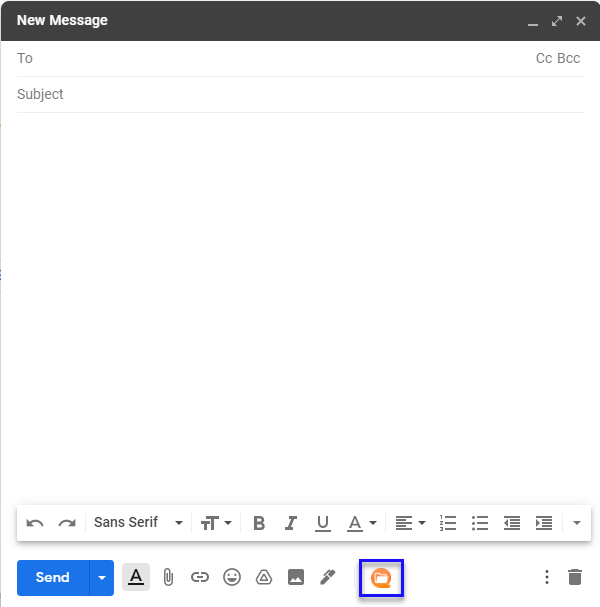
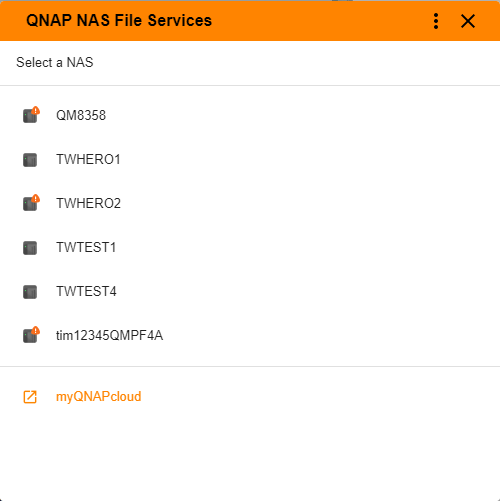
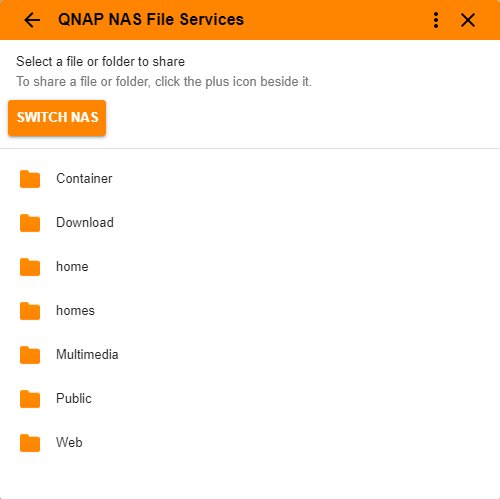
 , a następnie
, a następnie  .
.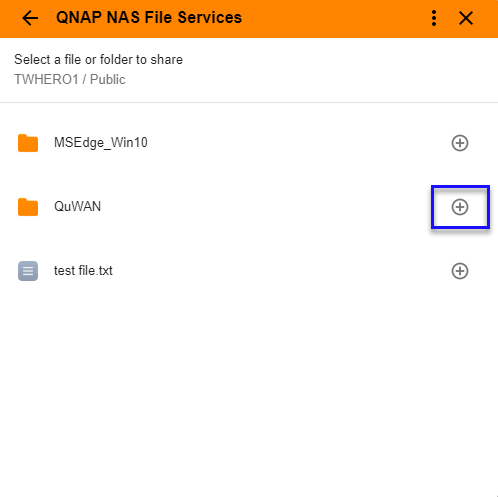
 .
.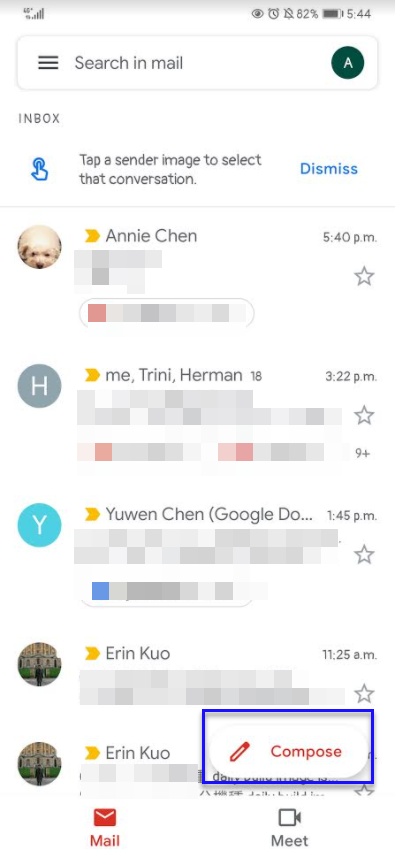
 .
.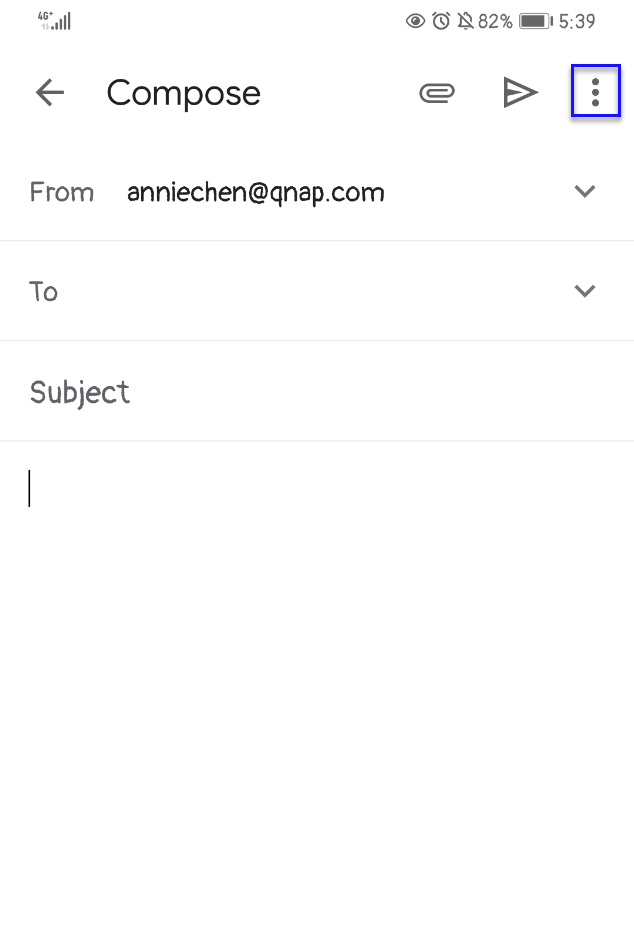

 .
.





